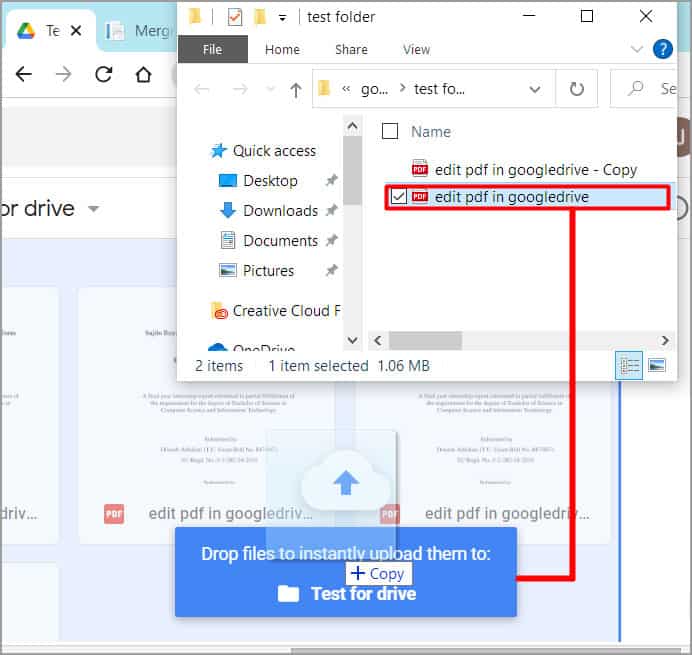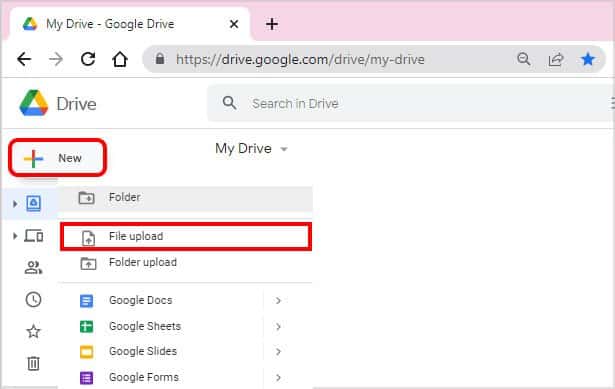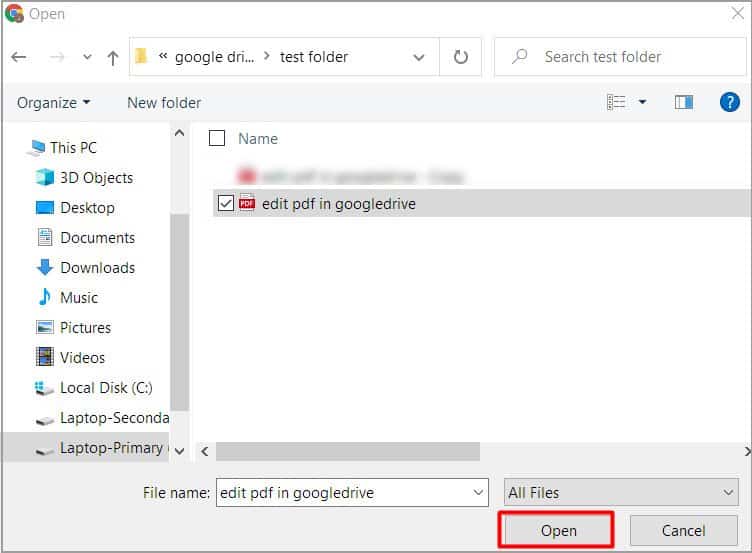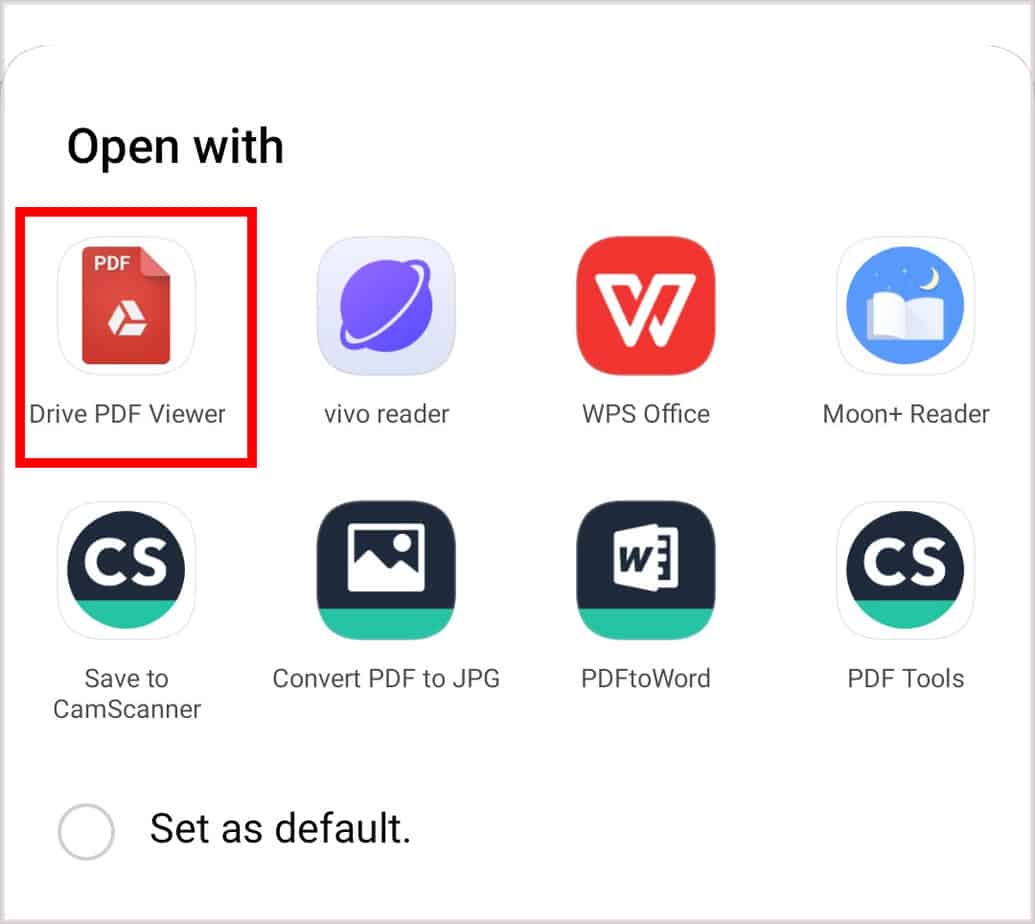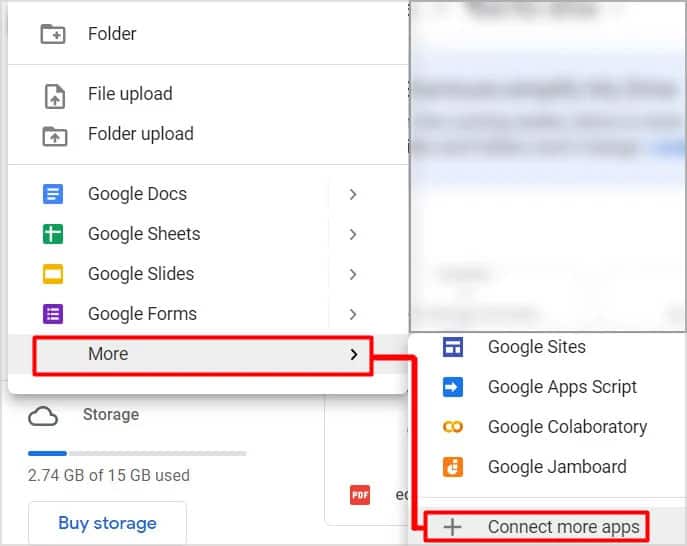Google Drive es una solución maravillosa para almacenar sus archivos en línea y ahorrar un valioso espacio de almacenamiento. Mucha gente lo usa principalmente para este propósito.
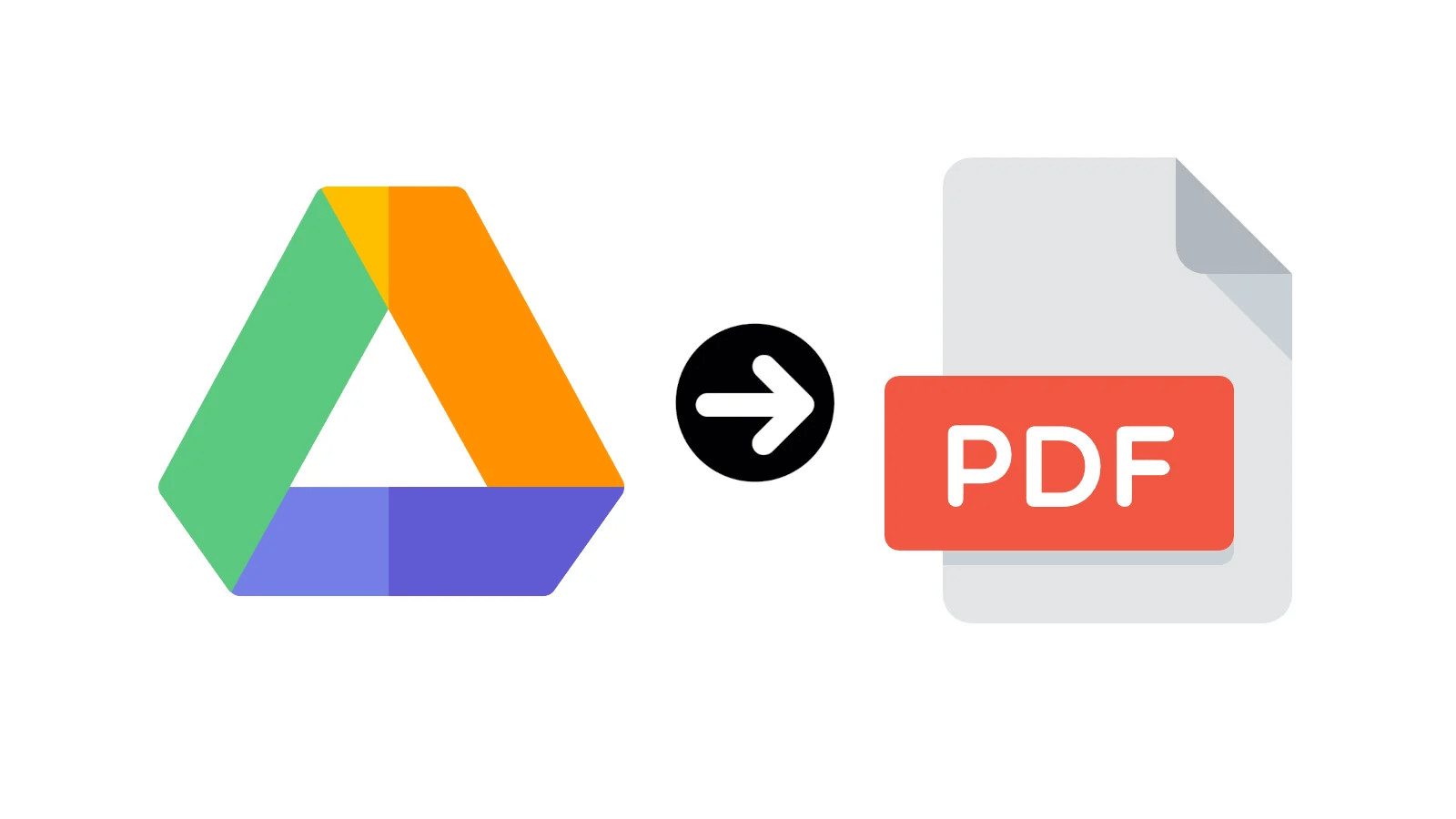
Pero, ¿sabía que Google Drive también proporciona una forma de editar los archivos? Elimina la necesidad de descargar archivos de Google Drive y luego editarlos con otra aplicación como Acrobat DC.
Entonces, sin más preámbulos, exploremos las diversas formas de editar PDF en Google Drive.
Cómo editar PDF en Google Drive
Existen principalmente dos métodos para editar PDF en Google Drive. Puede abrir y editar el archivo usando Google docs dentro de Google Drive o instalar un editor de PDF de terceros dentro de Google Drive desde Google Workplace Marketplace.
Ambos métodos son bastante fáciles de seguir y no le llevarán mucho tiempo.
Subir archivo PDF a Google Drive
Antes de editar su archivo pdf en Google Drive, primero debe cargarse en la unidad.
Así es como se sube el archivo a Google Drive:
Método de arrastrar y soltar
- Abra Google Drive en un navegador.
- Arrastra el archivo que quieras subir
- Suelte el archivo en el tablero de Google Drive.
Método de carga
- Haga clic en Nuevo con un signo más.
- Haga clic en la opción Subir archivo.
- Navegue a la ubicación del archivo PDF y seleccione el archivo.
- Haga clic en Abrir.
- En la parte inferior derecha de la ventana, espera a que se complete la carga. Puede ver una marca verde junto al archivo una vez que se completa la carga.
Uso de Documentos de Google en el escritorio
Este método no requiere instalaciones de terceros. Sin embargo, también hay algunas limitaciones.
De todos modos, por ahora veamos cómo podemos editar archivos PDF usando Google Drive con este método.
- Abra un navegador.
- Vaya al sitio oficial de Google Drives.
- En la esquina superior derecha de la ventana, haga clic en Ir a Drive.
- Si ya ha iniciado sesión con una cuenta de Google, puede pasar directamente al paso 5. Pero si no lo eres, sigue estos pasos.
- Cuando se le solicite, elija una cuenta de Google entre varias cuentas activas o ingrese su correo electrónico o número de teléfono.
- Introduzca su contraseña de inicio de sesión.
- Si ya cargó el archivo en Google Drive, continúe con el siguiente paso. De lo contrario, puede consultar la sección anterior para cargar su archivo PDF.
- Seleccione el archivo PDF que está tratando de editar.
- Haga clic derecho sobre él, haga clic en Abrir con y luego seleccione la opción Google Docs.
- Ahora, puede comenzar a editar su archivo PDF.
Sin embargo, si su documento PDF contiene tablas e imágenes, puede esperar problemas de alineación, interlineado y fuente en el documento. No existe ningún método alternativo para conservar el formato de su PDF al abrirlo en Google Drive a partir de ahora.
Uso del visor de PDF predeterminado en dispositivos móviles
- Abra la aplicación Google Drive. La aplicación viene preinstalada con todos los teléfonos Android. Pero si está utilizando un iPhone, puede descargarlo de la App Store e instalarlo.
- Inicie sesión en la cuenta de Google.
- Seleccione el archivo PDF que está tratando de editar.
- Toque los tres puntos en el lado derecho del archivo.
- Toca Abrir con y selecciona la opción Drive PDF Viewer.
- Ahora, puede comenzar a editar su archivo PDF.
Uso del editor de PDF de terceros en Google Drive
Este método es particularmente útil si desea tener más control sobre la edición de documentos PDF. Puede ofrecer muchas más funciones que faltan en Google Drive. Proporciona varias funciones para editar archivos PDF, como fusionar, dividir, comprimir y muchas más.
Así es como puede instalarlos y usarlos.
- Inicie sesión en su cuenta de unidad.
- Haga clic en Nuevo con un signo más al lado.
- Vaya a Más > Conectar más aplicaciones.
- Busque una aplicación de edición de PDF de terceros e instálela.
- Luego, haga clic derecho en el archivo pdf y vaya a la opción Abrir con.
- Seleccione la aplicación que acaba de instalar.
- Ahora puede comenzar a editar su archivo pdf.
¿Cómo funciona realmente la edición de archivos PDF en Google Drive?
Cuando abre un documento PDF en Google Drive, el texto que contiene se extrae mediante la función de reconocimiento óptico de caracteres (OCR) incorporada en la aplicación. Sin embargo, esto puede funcionar de forma inesperada en el caso de imágenes y tablas. Esto se debe a que no conserva el formato o la estructura de las tablas u otro texto.
Además, no está editando el documento directamente. En realidad, Google Drive crea una copia del archivo original y le permite editar esa versión del archivo.